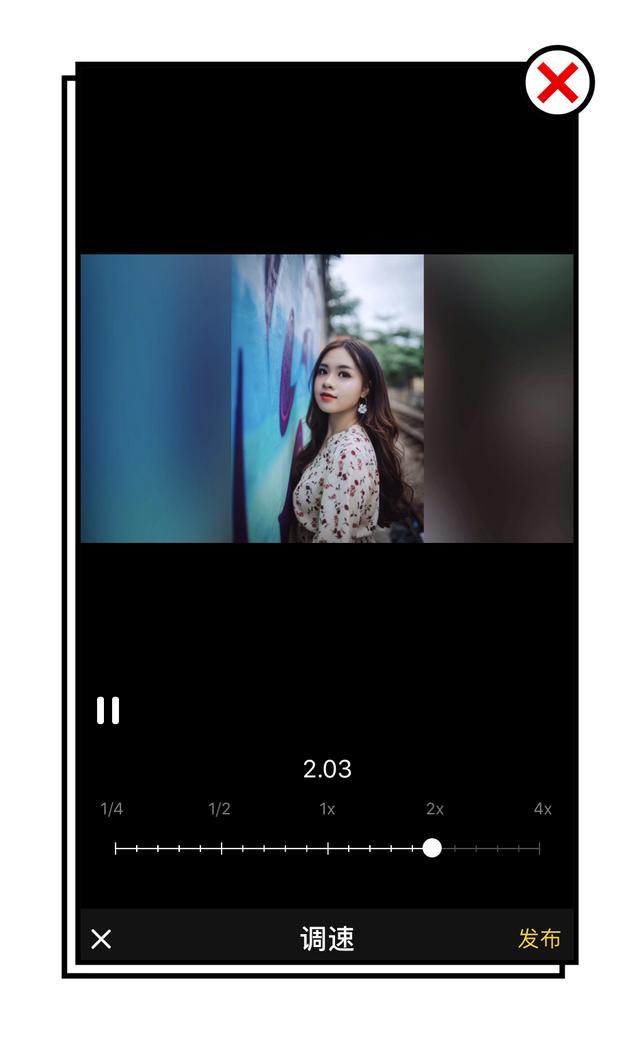现在很多人喜欢拍摄视频,然后将视频分享到一些社交平台上,我们经常能在一些社交平台上看到一些非常炫酷的视频。那么大家知道,要怎么将视频处理出很炫酷的效果吗?

其实iPhone自带的视频编辑功能就蛮好用的,可能很多人没用过,小编今天要来跟大家分享一下这个功能,保证你用过之后就会喜欢~
一、iPhone视频编辑
1.选取片段
iPhone的视频编辑怎么打开呢?直接打开一个视频,然后选择编辑即可。进入到编辑之后,可以通过【视频】选取所需要的视频片段。
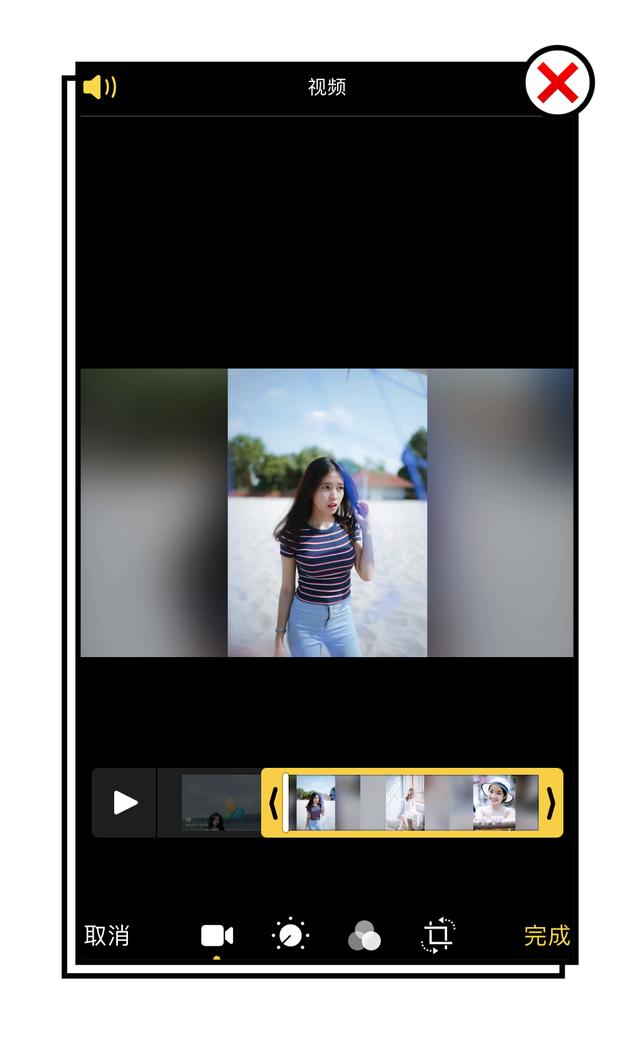
2.调整
在【调整】中,可以调整视频中的多种参数,比如曝光、高光、阴影、对比度、亮度、饱和度、自然饱和度、色温、色调、锐度、清晰度、噪点消除、晕影等等。
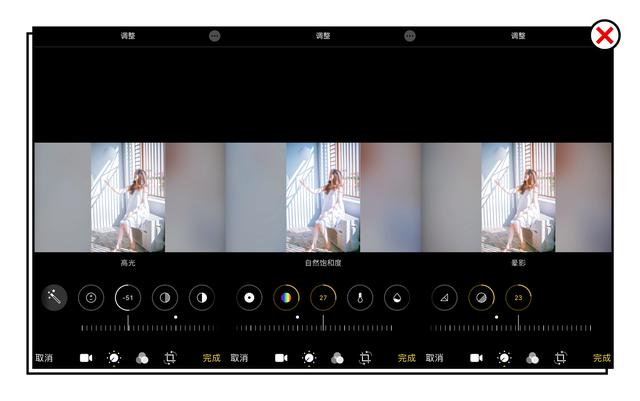
3.滤镜
需要给视频添加滤镜的话,可以直接点击【滤镜】,然后选择自己喜欢的滤镜效果进行应用即可,就像下图这样。
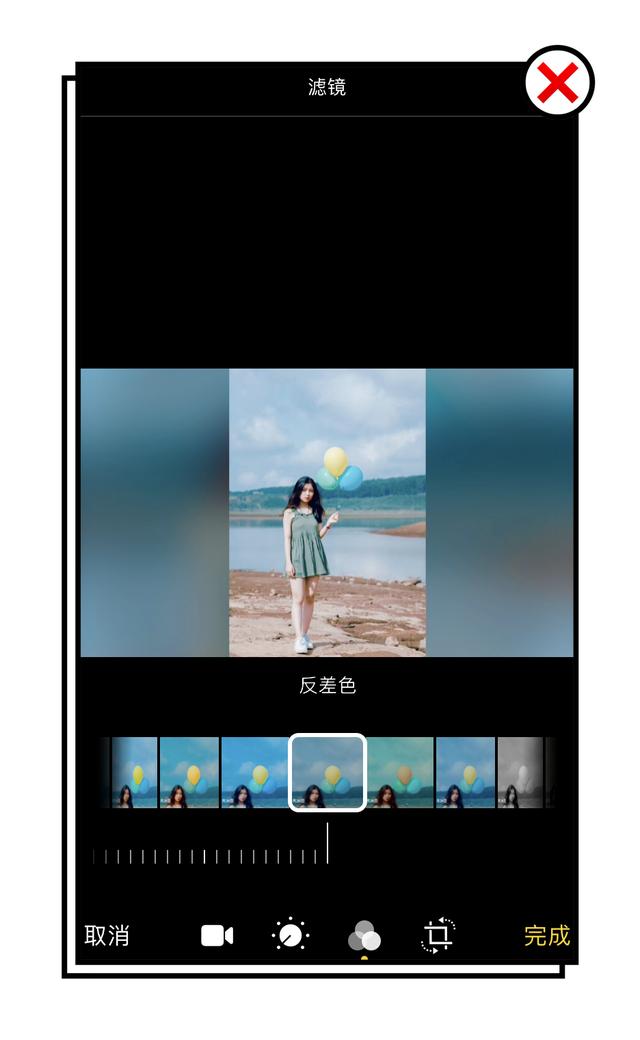
4.尺寸/方向调整
想要调整视频的尺寸或方向的话,可以点击最后一个选项,这里可以调整视频的尺寸以及改变视频的方向。

二、专业编辑工具
1.声音设置
如果要给视频添加一些比较特别的元素,比如配音之类的,就要使用专业的编辑工具了,比如用一个清爽视频编辑,它不仅支持配音,还可以支持添加音效、变声、多段配乐、调整音量等多种操作。
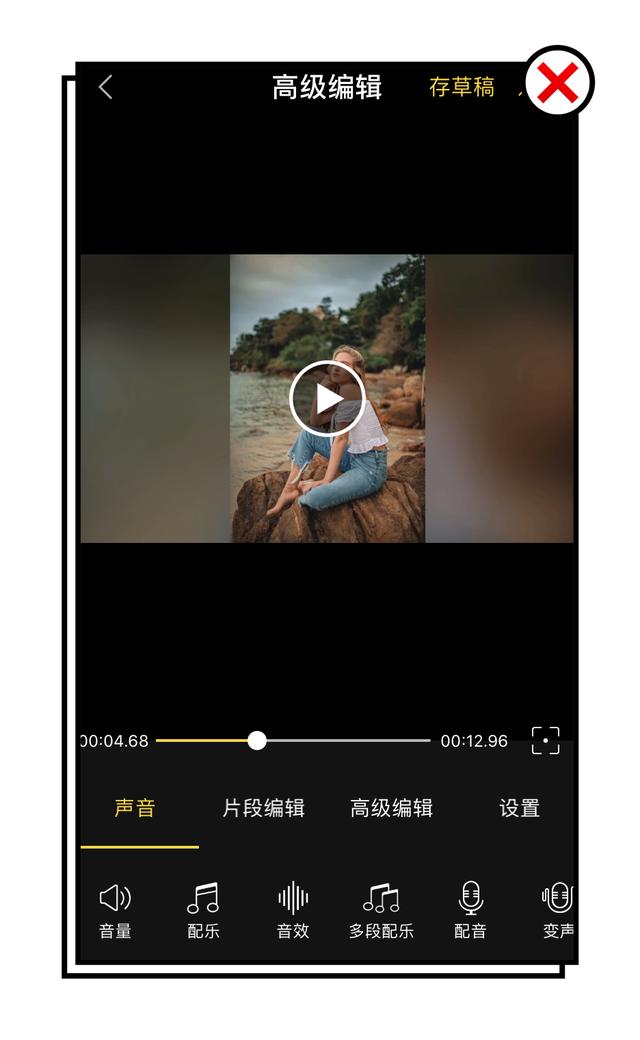
2.视频转场
想让视频看起来很酷,那就给它加一个炫酷的转场效果吧~在转场功能中,有很多炫酷的转场效果可以选择,你只需要选择自己喜欢的去应用即可。
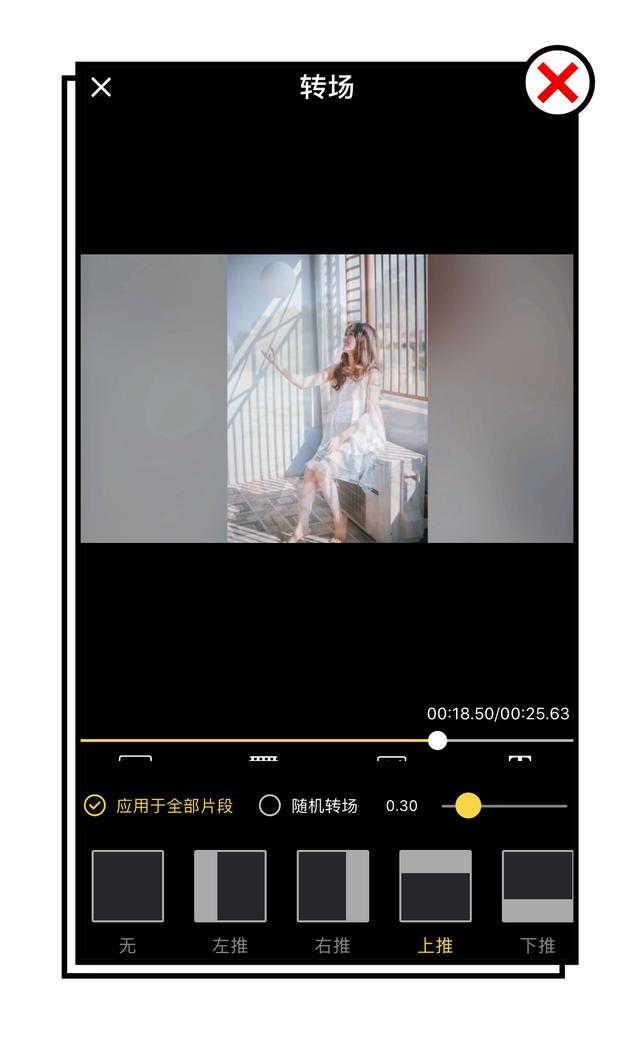
3.视频倒放
视频倒放效果很难做?其实很简单,一键就能搞定。打开倒放功能,然后点击【倒放】按钮即可生成一个倒放视频了。
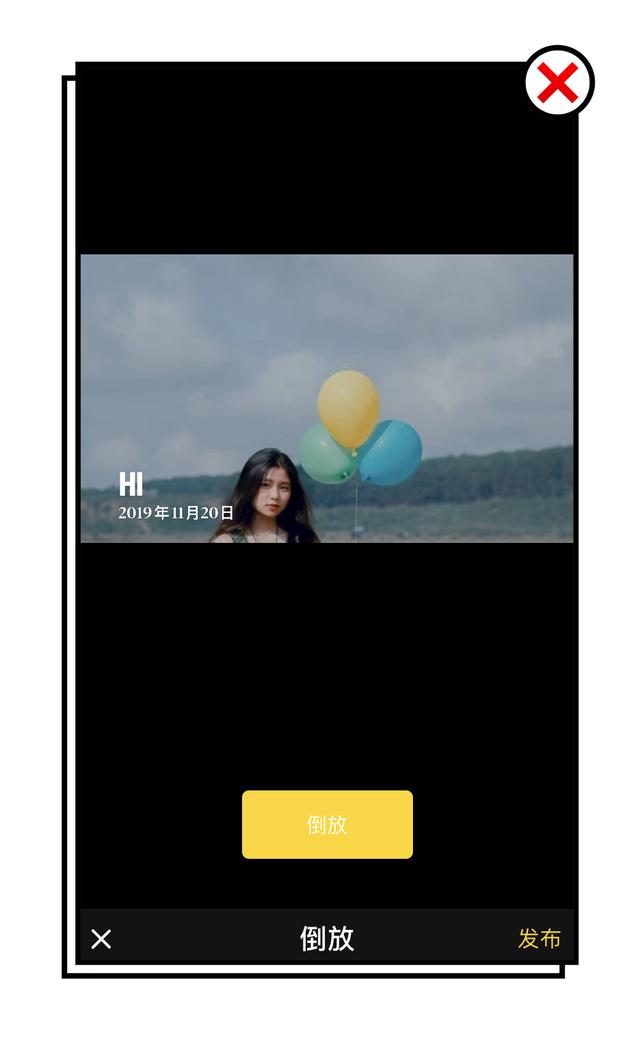
4.快放/慢放
让视频快放或慢放也可以用它来搞定,想要快放还是慢放,只要选择相对应的倍数就好了,比如像下图这样。